Podobnie jak w przypadku poprzedniej wersji systemu Windows, Windows 8.1 i Windows 8 mają również funkcję automatycznego odtwarzania. Ale jeśli chcesz mieć kontrolę i móc go wyłączyć lub zmienić ustawienia, na przykład, aby odtwarzać DVD, musisz przeczytać następujące proste wskazówki, jak uzyskać do niego dostęp.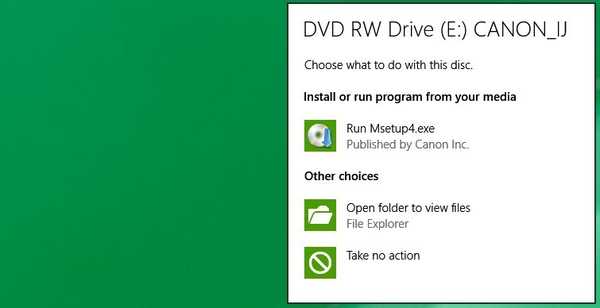
Chociaż przeszedł wizualną metamorfozę wraz z uruchomieniem systemu Windows 8 i kilkoma ulepszeniami w wydaniu systemu Windows 8.1, funkcja autoodtwarzania zasadniczo pozostała taka sama, wyskakując powiadomienie za każdym razem, gdy włożysz dysk CD lub DVD, a nawet pamięć USB. Jeśli zastanawiałeś się, jak uzyskać dostęp do jego ustawień, aby go wyłączyć lub dalej dostosować, oto nasz przewodnik krok po kroku. Ponownie, powtarzam, tego typu przewodniki są dla tych, którzy są nowicjuszami w systemie Windows 8 lub Windows 8.1 i potrzebują pomocy przy zadaniach, które mogą wydawać się dość proste dla osób już zaznajomionych z nową wersją.
Jak włączyć autoodtwarzanie w systemie Windows 10
Rzućmy więc okiem na kroki, które musisz wykonać, aby dostać się do funkcji autoodtwarzania i jak zrozumieć jej ustawienia, gdy już tam będziesz.
1. Otwórz pasek Charms Bar, przesuwając palcem w prawy górny róg (poruszając myszą lub palcem) lub naciskając logo Windows + klawisz W. Wpisz tam 'Ustawienia komputera'.
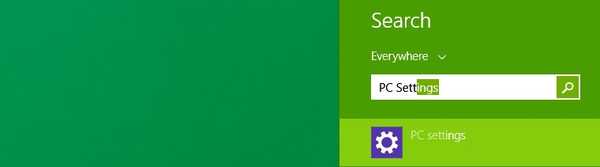
- W systemie Windows 10 musisz wykonać następujące czynności: Naciśnij logo Windows na klawiaturze, aby otworzyć menu Start i możesz wpisać Ustawienia w polu wyszukiwania
2. Stamtąd przejdź do „Komputer i urządzenia„podmenu.
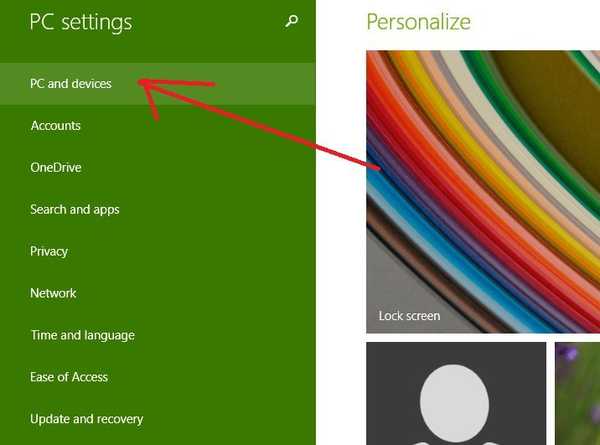
- W systemie Windows 10 po naciśnięciu przycisku Ustawienia otworzy się nowe okno, a stamtąd po prostu przejdź do Urządzenia
3. Z menu „Komputer i urządzenia” wybierz opcję „Automatyczne odtwarzanie'.
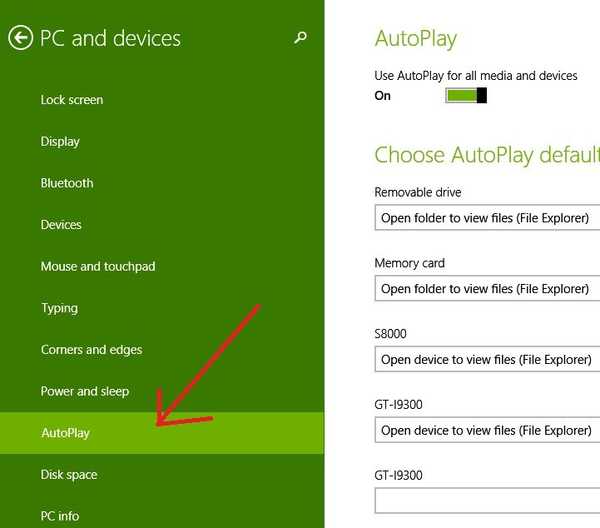
- W przypadku użytkowników systemu Windows 10 kartę Autoodtwarzanie można znaleźć, przewijając listę nieco w dół, w zasadzie nic się nie zmieniło.
4. Tutaj możesz dostrój ustawienia jak chcesz. Jeśli chcesz, aby funkcja Autoodtwarzanie przestała Cię powiadamiać, możesz ją łatwo wyłączyć. Następnie będziesz mieć listę wszystkich podłączonych dysków zewnętrznych. Jak zobaczysz w moim przypadku, mam tam dysk wymienny, kartę pamięci, odtwarzacz muzyki, smartfon i aparat cyfrowy. W zależności od typu urządzenia możesz włączyć różne akcje. Na przykład w przypadku napędu USB możesz wybrać jedną z następujących opcji:
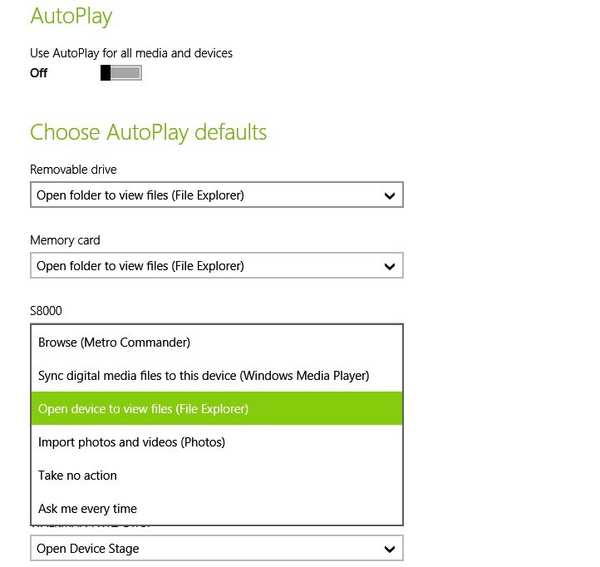 W systemie Windows 10 możesz wykonać te same kroki, jak pokazano na powyższym obrazku
W systemie Windows 10 możesz wykonać te same kroki, jak pokazano na powyższym obrazku
- Otwórz folder, aby zobaczyć pliki
- skonfiguruj ten dysk do tworzenia kopii zapasowych
- nic nie rób
- pytaj mnie kiedy chcesz
W przypadku karty pamięci:
- odtwarzać pliki wideo (za pomocą zainstalowanego odtwarzacza wideo)
- importować zdjęcia i filmy
- grać
- nic nie rób
- pytaj mnie kiedy chcesz
- odtwarzać pliki muzyczne
W przypadku smartfonów:
- Przeglądaj
- synchronizować cyfrowe pliki multimedialne z tym urządzeniem
- otwórz urządzenie, aby wyświetlić pliki
- importować zdjęcia i filmy
- nic nie rób
- pytaj mnie kiedy chcesz
POWIĄZANE HISTORIE DO SPRAWDZENIA:
- Naprawiono niedziałający autoodtwarzanie dla dysków CD i DVD w systemie Windows 10
- Poprawka: autoodtwarzanie nie działa w systemie Windows 10
- Jak zarządzać ustawieniami automatycznego odtwarzania w systemie Windows 8.1, 10
Uwaga redaktora: ten post został pierwotnie opublikowany w kwietniu 2015 r. I od tego czasu został zaktualizowany pod kątem aktualności i dokładności.
Czy ta strona była pomocna? tak nie Dziękujemy za poinformowanie nas! Możesz nam również pomóc, pozostawiając recenzję na MyWOT lub Trustpillot. Wykorzystaj w pełni swoją technologię dzięki naszym codziennym wskazówkom Powiedz nam, dlaczego! Za mało szczegółów Trudno zrozumieć Inne Prześlij- Automatyczne odtwarzanie
- Windows 10
- Przewodniki po systemie Windows 10
- wskazówki dotyczące systemu Windows 8.1
 Friendoffriends
Friendoffriends



